快速找到Word模板文件Normal.dot的方法
1、启动Word,选择菜单命令“工具|选项”,打开“选项”对话框。

2、在“选项”对话框中单击“文件位置”选项卡,然后单击“用户模板”,如图1所示,再单击“修改”按钮。
图1
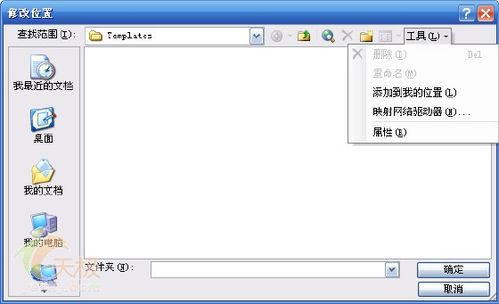
3、在“修改位置”对话框中其实打开的就是模板所在文件夹,只不过在这里要修改的是文件夹,无法对模板文件进行操作。即便如此,仍有办法。单击对话框右上方的“工具”,然后从弹出菜单中选择“属性”命令,如图2所示。
图2
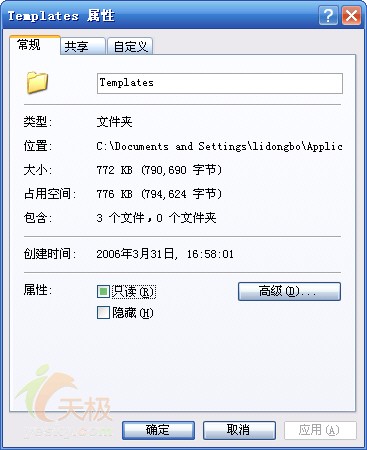
4、在“Templates属性”对话框中我们可以看到“常规”选项卡中有一项“位置”,在其右侧就是模板文件夹的完整路径,如图3所示。我们可以用鼠标将“位置”右侧的路径文本全部选中,然后按Ctrl+C复制。
图3
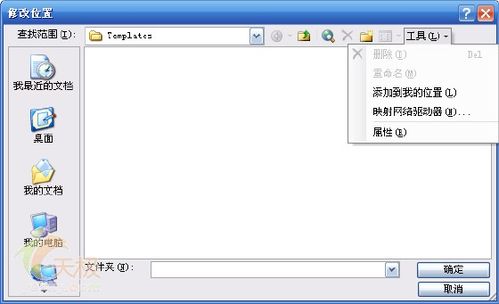
5、打开Windows的“资源管理器”,然后将刚才复制的路径粘贴(Ctrl+V)在地址栏中,按回车键,这时就会直接打开如图4所示的文件夹,其中就有“Templates”(模板文件夹)。
图4

6、双击如图4中的“Templates”文件夹,就可以看到Normal.dot模板文件了,如图5所示。
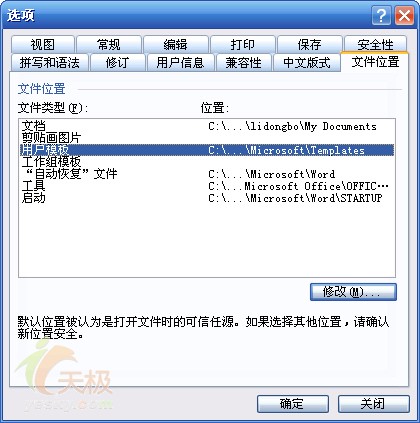
声明:本网站引用、摘录或转载内容仅供网站访问者交流或参考,不代表本站立场,如存在版权或非法内容,请联系站长删除,联系邮箱:site.kefu@qq.com。
阅读量:196
阅读量:140
阅读量:59
阅读量:160
阅读量:179